File Explorer mặc định của Windows dù đáp ứng được các nhu cầu cơ bản, nhưng vẫn còn nhiều hạn chế đáng kể. Từ việc thiếu tính năng xem trước nhanh, khả năng truy cập đám mây rườm rà, cho đến các thao tác hàng loạt tẻ nhạt, tất cả đều khiến việc quản lý tệp hàng ngày trở nên khó khăn hơn mức cần thiết. Tuy nhiên, đừng lo lắng! Có nhiều tiện ích miễn phí mạnh mẽ có thể khắc phục triệt để những vấn đề này, biến File Explorer của bạn thành một công cụ quản lý tệp chuyên nghiệp và hiệu quả hơn. Bài viết này sẽ giới thiệu 6 công cụ hàng đầu giúp bạn cải thiện trải nghiệm quản lý tệp trên Windows một cách đáng kể.
1. Listary: Tìm Kiếm Tức Thì Mọi Nơi
Trong nhiều năm qua, tôi đã thử vô số cách để cải thiện tính năng tìm kiếm của File Explorer nhưng đều không mấy hài lòng. Đó là lý do vì sao tôi luôn tin dùng Everything Search bởi tốc độ tìm kiếm tệp nhanh như chớp của nó. Tuy nhiên, Listary gần đây đã thực sự thuyết phục tôi vì nó có một ưu điểm mà Everything không có: tích hợp trực tiếp vào File Explorer và mọi hộp thoại trong Windows.
Tìm kiếm nhanh như chớp
Thay vì phải điều hướng qua các thư mục, bạn chỉ cần gõ tên tệp hoặc thư mục rồi nhảy thẳng đến đó. Mặc dù Everything vẫn là lựa chọn hàng đầu của tôi cho việc tìm kiếm tệp thuần túy, Listary lại mang khả năng tìm kiếm tức thì đến mọi nơi tôi làm việc. Chỉ cần nhấn Ctrl hai lần, thanh tìm kiếm nhanh của Listary sẽ hiện ra. Gõ vài chữ cái đầu tiên của bất kỳ tên tệp nào, kết quả sẽ hiển thị ngay lập tức—nhanh gần bằng Everything.
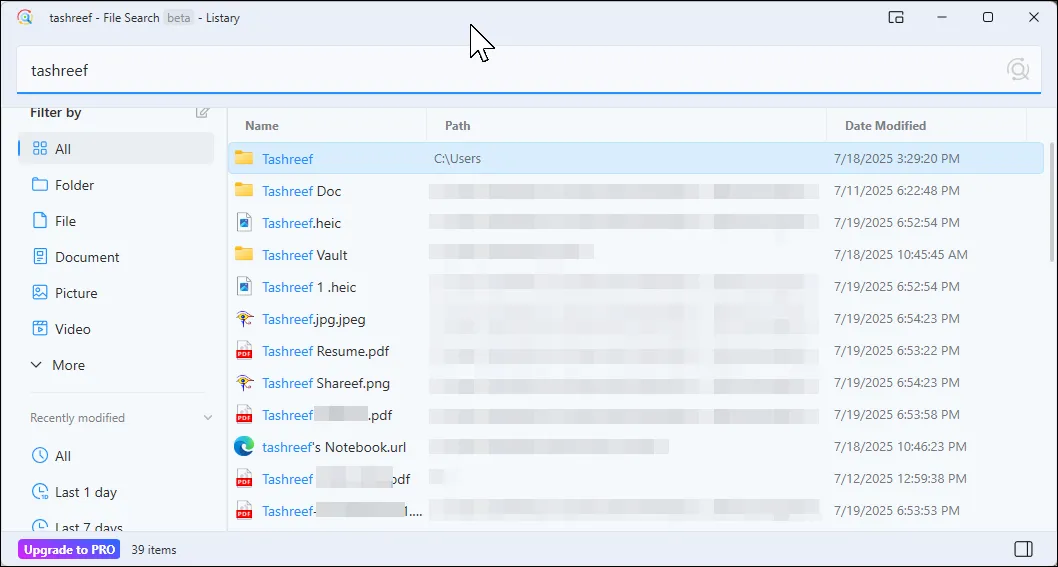 Giao diện tìm kiếm tức thì của Listary tích hợp trong File Explorer Windows 11
Giao diện tìm kiếm tức thì của Listary tích hợp trong File Explorer Windows 11
Tích hợp sâu vào hệ thống
Điều thực sự làm tôi ấn tượng là tính năng chuyển đổi nhanh. Khi tôi đang ở trong hộp thoại Save As và cần chuyển đến một thư mục khác, tôi chỉ cần gõ tên thư mục đó và Listary sẽ đưa tôi đến đó ngay lập tức. Ứng dụng này cũng ghi nhớ các thư mục và tệp gần đây của tôi, giúp dễ dàng quay lại những nơi bạn thường xuyên truy cập.
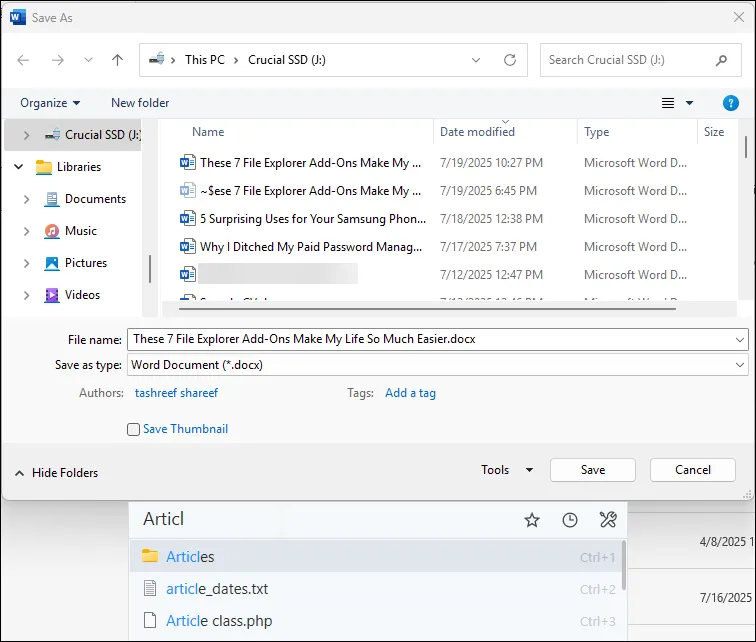 Hộp thoại tìm kiếm nhanh của Listary hiển thị trên cửa sổ Save As của Microsoft Word
Hộp thoại tìm kiếm nhanh của Listary hiển thị trên cửa sổ Save As của Microsoft Word
Tính năng tìm kiếm thông minh và đa năng
Tính năng tìm kiếm mờ (fuzzy search) là một điểm cộng khác của Listary. Tôi có thể gõ budgt thay vì budget hoặc 2024rep để tìm 2024_annual_report và Listary vẫn hiểu ý tôi. Ứng dụng này còn đóng vai trò như một trình khởi chạy ứng dụng. Bạn có thể gõ calc để mở Calculator, hoặc chạy các công cụ dòng lệnh mà không cần mở Terminal.
Tải xuống: Listary (Miễn phí, bản Pro giá $19.95)
2. TeraCopy: Chuyển Đổi Tập Tin Mạnh Mẽ
Trong khi Listary giải quyết vấn đề tìm kiếm, việc sao chép các tệp lớn trên Windows vẫn là một cơn đau đầu. Thanh tiến trình không đáng tin cậy, các lần truyền tệp thường xuyên bị lỗi ngẫu nhiên, và ngay cả khi Windows có nút tạm dừng, nó cũng không hoạt động như mong đợi. Nút tạm dừng không có tác dụng ngay lập tức, và nếu hệ thống của bạn gặp sự cố hoặc khởi động lại, bạn không thể tiếp tục từ điểm đã dừng.
Quản lý sao chép file hiệu quả
TeraCopy thay thế trình xử lý sao chép mặc định bằng một tiện ích chuyển tệp tiên tiến hơn. Bất cứ khi nào tôi di chuyển hoặc sao chép tệp trên Windows, TeraCopy tự động quản lý quá trình, hiển thị tốc độ truyền thực tế và ước tính thời gian chính xác. Tôi có thể dễ dàng tạm dừng việc truyền tệp nếu cần giải phóng băng thông cho các tác vụ khác.
Khắc phục lỗi và kiểm tra dữ liệu
Điểm nổi bật của TeraCopy là khả năng phục hồi lỗi. Nếu một tệp không thể sao chép, TeraCopy không dừng toàn bộ quá trình—nó sẽ bỏ qua tệp gặp vấn đề và tiếp tục với các tệp còn lại. Ngoài ra, nó có thể tự động xác minh các tệp sau mỗi lần truyền để đảm bảo không có gì bị thiếu hoặc hỏng trong quá trình sao chép. TeraCopy miễn phí cho mục đích sử dụng cá nhân, nhưng để sử dụng cho mục đích kinh doanh, bạn sẽ cần mua giấy phép TeraCopy Pro. Phiên bản Pro cung cấp các tính năng bổ sung như xóa tệp an toàn, chỉnh sửa danh sách tệp và xuất báo cáo.
Tải xuống: TeraCopy (Miễn phí, bản Pro giá $29.95)
3. Mountain Duck: Đám Mây Hóa Ổ Đĩa Cục Bộ
Tôi làm việc với bộ nhớ đám mây hàng ngày để quản lý bản nháp bài viết, kho mã nguồn và tệp nghiên cứu. Nhưng việc liên tục chuyển đổi giữa các tab trình duyệt và đồng bộ hóa toàn bộ thư mục tốn thời gian và làm lộn xộn thiết bị của tôi. Mountain Duck giải quyết vấn đề này bằng cách biến các ổ đĩa đám mây thành ổ đĩa lưu trữ thông thường trong File Explorer.
Truy cập đám mây dễ dàng trong File Explorer
Khi tôi kết nối tài khoản Google Drive, Dropbox và OneDrive của mình, chúng sẽ xuất hiện trong File Explorer giống như ổ đĩa hệ thống của máy tính. Tôi có thể kéo tệp trực tiếp vào các thư mục đám mây, chỉnh sửa tài liệu mà không cần tải xuống trước, và tìm kiếm trên tất cả bộ nhớ đám mây của mình cùng một lúc. Ứng dụng chỉ tải xuống các tệp khi tôi mở chúng, vì vậy chúng không chiếm dung lượng trên máy tính của tôi cho đến khi tôi cần.
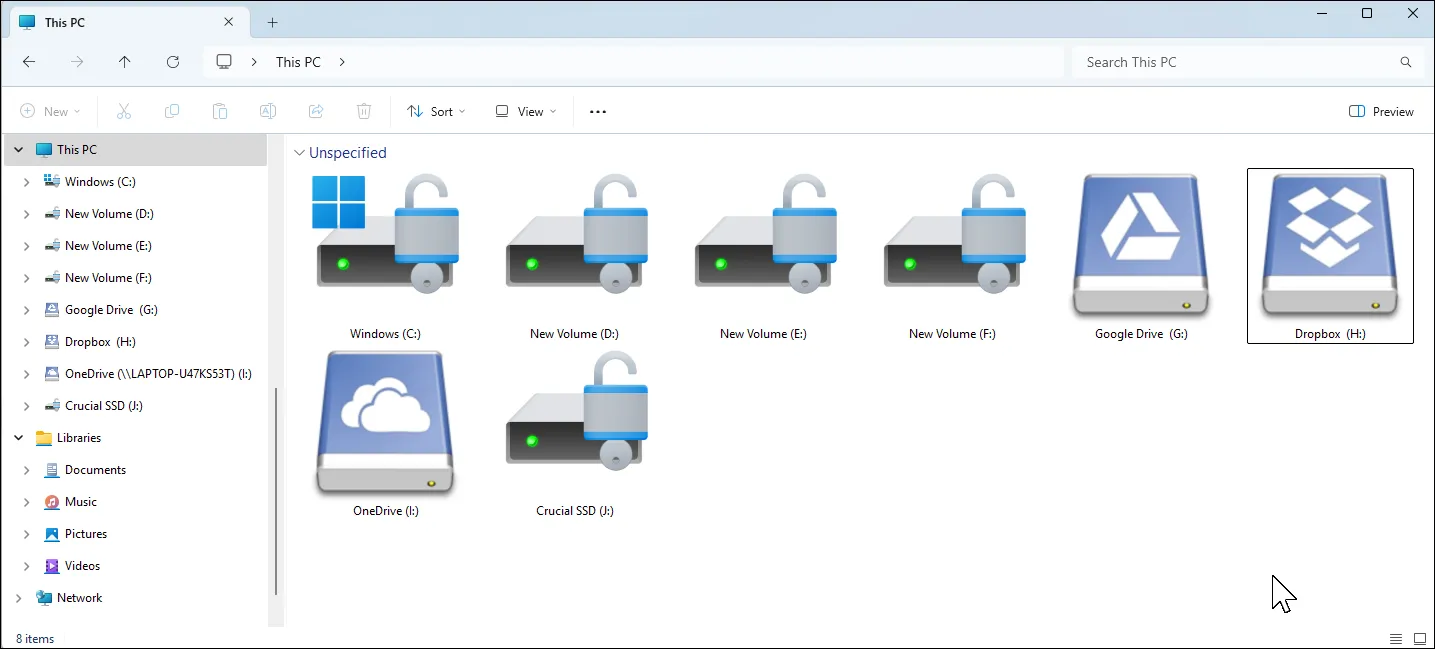 Mountain Duck giúp hiển thị các ổ đĩa đám mây cùng ổ đĩa cục bộ trong File Explorer
Mountain Duck giúp hiển thị các ổ đĩa đám mây cùng ổ đĩa cục bộ trong File Explorer
Hỗ trợ đa dạng dịch vụ lưu trữ
Mountain Duck hoạt động với hầu hết các dịch vụ lưu trữ đám mây tốt nhất—không chỉ những dịch vụ phổ biến như Google Drive, mà còn cả máy chủ FTP, WebDAV, và hàng tá tùy chọn lưu trữ kỹ thuật khác như Wasabi và Backblaze. Ứng dụng bao gồm các mẫu cài đặt sẵn cho các dịch vụ này, vì vậy bạn không cần phải tự mình tìm hiểu các chi tiết máy chủ phức tạp. Mountain Duck là một ứng dụng trả phí, nhưng nó cung cấp bản dùng thử miễn phí 14 ngày để bạn có thể kiểm tra tất cả các tính năng của nó trước khi mua. Nếu bạn sử dụng nhiều dịch vụ đám mây hoặc cần kết nối với các hệ thống lưu trữ chuyên biệt, công cụ này sẽ giúp mọi thứ hoạt động cùng nhau như một ổ đĩa lưu trữ lớn trên máy tính của bạn.
Tải xuống: Mountain Duck (Giá $47, có bản dùng thử miễn phí)
4. DropIt: Tự Động Hóa Sắp Xếp Tập Tin
Nếu bạn thường xuyên tải xuống các tệp PDF nghiên cứu, bản nháp của khách hàng, hình ảnh hoặc mẫu mã nguồn về thư mục Downloads, thư mục đó sẽ trở nên lộn xộn trong chốc lát. Mặc dù bạn có thể quản lý các tệp này thủ công bằng cách di chuyển chúng đến các thư mục thích hợp, nhưng không ai làm điều đó, đặc biệt là khi phải xử lý hàng chục tệp mỗi ngày.
Giải pháp cho thư mục tải xuống bừa bộn
DropIt là một trong những tiện ích tự động hóa Windows yêu thích của tôi, mặc dù nó đã không được cập nhật trong một thời gian. Nó giúp loại bỏ rắc rối trong việc quản lý tệp bằng cách theo dõi các thư mục và di chuyển tệp dựa trên các quy tắc bạn đặt. Ví dụ, tôi đã thiết lập DropIt để theo dõi thư mục Downloads của mình. Khi tôi tải xuống một tệp PDF, nó sẽ tự động di chuyển đến thư mục Documents. Hình ảnh được gửi đến Pictures và sắp xếp theo ngày, trong khi các tệp cài đặt sẽ bị xóa sau 30 ngày.
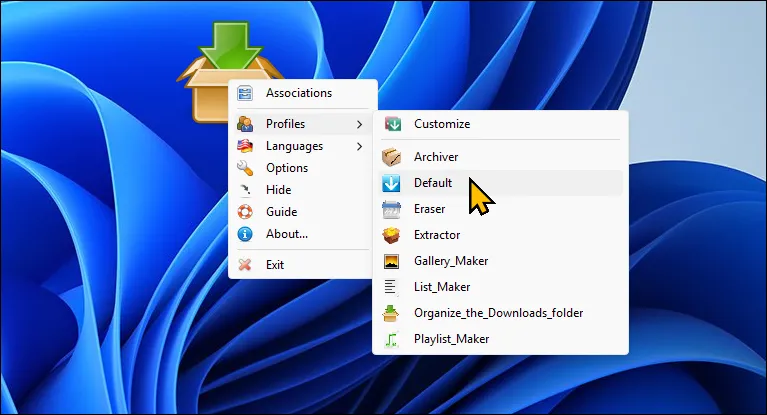 Giao diện cấu hình quy tắc tự động hóa của DropIt trên Windows 11
Giao diện cấu hình quy tắc tự động hóa của DropIt trên Windows 11
Thiết lập quy tắc linh hoạt
Thiết lập quy tắc rất đơn giản: chỉ cần chọn những tệp cần theo dõi—theo loại, tên hoặc kích thước—và quyết định điều gì sẽ xảy ra với chúng. DropIt có thể di chuyển, sao chép, nén, đổi tên hoặc thậm chí tải tệp lên bộ nhớ đám mây. Một khi đã thiết lập, nó sẽ chạy lặng lẽ trong nền, giữ cho các thư mục của bạn được tổ chức mà không cần bạn phải động tay.
Tải xuống: DropIt (Miễn phí)
5. Quick Look: Xem Trước Tập Tin Nhanh Chóng
Khung xem trước (Preview Pane) của Windows File Explorer là một cách tiện lợi để xem hình ảnh và tệp văn bản ở khung bên phải mà không cần mở chúng. Tuy nhiên, khả năng hỗ trợ của nó bị giới hạn ở các định dạng hình ảnh cơ bản, văn bản thuần túy và một số tài liệu Office (với kết quả không nhất quán). Quick Look là một tiện ích miễn phí cho phép bạn xem trước bất kỳ tệp nào bằng cách nhấn phím Spacebar và đóng nó bằng cách nhấn Esc.
Trải nghiệm xem trước tức thì
Cho dù đó là tệp PDF, hình ảnh, video hay thậm chí là tệp ZIP, Quick Look đều hiển thị nội dung ngay lập tức. Tôi có thể lật qua các tài liệu nhiều trang, phát video và thậm chí duyệt các thư mục mà không cần mở chúng. Đối với một người xử lý hàng chục tệp mỗi ngày, điều này giúp tôi duyệt các tệp mà không phải đối phó với nhiều ứng dụng và thời gian tải của chúng.
Mở rộng khả năng với plugin
Bạn có thể mở rộng khả năng của nó hơn nữa bằng cách sử dụng các plugin QuickLook. Tôi đã thêm hỗ trợ cho các tệp markdown và Office 365, tô sáng cú pháp mã, và thậm chí cả mô hình 3D. Nó đã trở nên thiết yếu đến mức việc sử dụng File Explorer mà không có nó cảm thấy như bị thiếu sót. Tiện ích này thực sự nên được tích hợp sẵn vào Windows.
Tải xuống: QuickLook (Miễn phí)
6. Bulk Rename Utility: Đổi Tên Hàng Loạt Chuyên Nghiệp
Bulk Rename Utility xử lý các tác vụ đổi tên tệp phức tạp mà File Explorer không thể quản lý được. Trong khi File Explorer chỉ thêm các số thứ tự cơ bản khi đổi tên hàng loạt, công cụ này có thể đổi tên nhiều tệp và thậm chí toàn bộ thư mục bằng cách sử dụng các mẫu và quy tắc nâng cao.
Đổi tên theo mẫu và quy tắc nâng cao
Bulk Rename Utility cung cấp rất nhiều tùy chọn để đổi tên tệp bằng cách sử dụng ngày, metadata, thay đổi chữ hoa/thường, chèn văn bản vào các vị trí cụ thể, cập nhật phần mở rộng hoặc sử dụng biểu thức chính quy (regular expressions). Bạn có thể trích xuất dữ liệu EXIF từ ảnh hoặc thẻ ID3 từ tệp nhạc để tạo tên có ý nghĩa dựa trên nội dung tệp thực tế. Tính năng xem trước trực tiếp hiển thị chính xác cách mỗi tệp sẽ trông như thế nào trước khi áp dụng thay đổi, vì vậy bạn biết điều gì sẽ xảy ra.
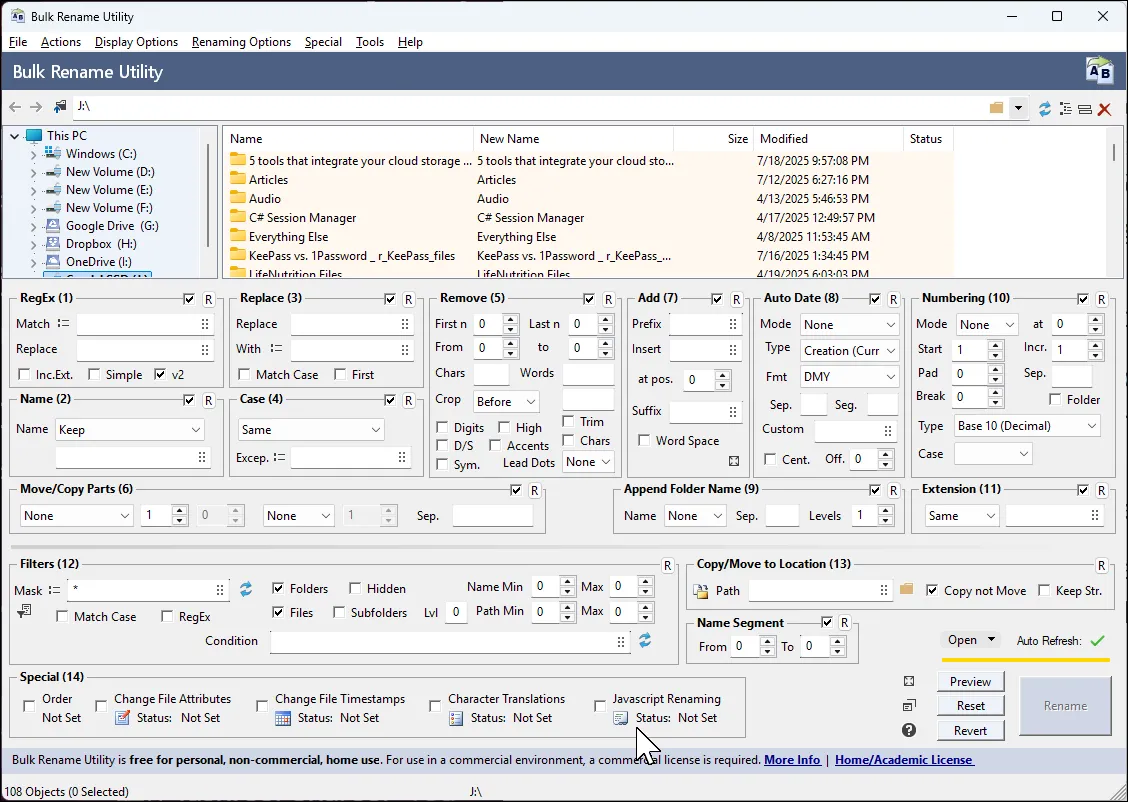 Màn hình chính của Bulk Rename Utility với các tùy chọn đổi tên hàng loạt file chuyên nghiệp
Màn hình chính của Bulk Rename Utility với các tùy chọn đổi tên hàng loạt file chuyên nghiệp
Xem trước trực tiếp và mẫu lưu sẵn
Tôi thường lưu các mẫu sử dụng thường xuyên để tái sử dụng ngay lập tức. Ứng dụng này tích hợp với menu chuột phải của File Explorer và cung cấp phiên bản portable nếu bạn muốn chạy công cụ từ ổ đĩa USB. Bulk Rename Utility miễn phí cho mục đích sử dụng cá nhân tại nhà. Nếu bạn định sử dụng nó trong môi trường thương mại, bạn sẽ cần mua giấy phép.
Tải xuống: Bulk Rename Utility (Miễn phí)
Những tiện ích này là giải pháp cho những điểm yếu lớn nhất của tôi đối với Windows File Explorer. Chúng đã trở thành một phần thiết yếu trong quy trình làm việc của tôi đến mức tôi cài đặt chúng trên mọi máy Windows mới mà tôi thiết lập. Và ngoài Mountain Duck, tất cả đều cung cấp phiên bản miễn phí. Hy vọng các công cụ này sẽ giúp trải nghiệm quản lý tệp trên Windows của bạn trở nên hiệu quả và dễ dàng hơn rất nhiều! Hãy chia sẻ ý kiến của bạn về các tiện ích này hoặc khám phá thêm các bài viết khác về tối ưu hóa Windows tại Thủ Thuật Mới!


